Cuprins
Uneori, la computerele care rulează Windows 7 apare următoarea problemă: Când încercați să faceți o oprire, PC-ul nu se oprește complet, toate ventilatoarele și LED-urile rămânând aprinse (în funcțiune) și singura modalitate de a-l opri complet este să apăsați continuu butonul Power. În cazul nostru, această problemă apare la un PC al unui client care rulează sistemul de operare Windows 7 cu un procesor Core 2 Quad Q8400 (care rulează la 2,66 GHz) peo placă de bază Asus P5K Deluxe.
Acțiunile efectuate pentru a rezolva această problemă, dar fără succes, au fost următoarele: *
Aviz*: Toate acțiunile sunt efectuate fără ca vreun dispozitiv (dispozitive) USB extern(e) (de exemplu, USB Flash Disk, etc.) să fie conectat(e).
1. Înlocuirea dispozitivului de alimentare cu energie electrică.
2. Instalare recentă a sistemului de operare Windows 7 (versiunea profesională) și cele mai recente actualizări Windows.
3. Instalarea Microsoft HotFix (Fix297411) pentru o problemă similară: https://support.microsoft.com/kb/977307.
4. Hardware Ștergeți (resetați) setările CMOS.
5. Modificare (Activare > Dezactivare) a setărilor ACPI / APIC din BIOS Setup.
6. UPGRADE Bios la cea mai recentă versiune (ver. 1005) - Placa de bază: Asus P5K Deluxe / WiFi-AP.
După ce am făcut toate acestea, fără niciun succes, singura soluție care a funcționat în cele din urmă a fost modificarea setărilor de alimentare pentru dispozitivele Firewire și Ethernet de la bord în Windows Device Management.
Dacă vă confruntați cu o problemă similară cu calculatorul dumneavoastră, încercați această soluție:
Cum să modificați setările de alimentare pentru dispozitivele hardware.
Pasul 1: Deschideți Computer Device Management.
Pentru a deschide gestionarea dispozitivelor Windows pe sistemul de operare Windows 7:
1. Mergeți la " Start " și apoi faceți clic dreapta pe " Computer " și din meniul derulant, alegeți " Gestionați ”.

2. Alegeți " Da " în " Controlul contului de utilizator (UAC) ", mesaj de avertizare.
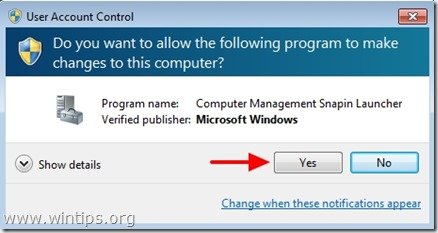
3. Click " Manager de dispozitive " în panoul de navigare din stânga.
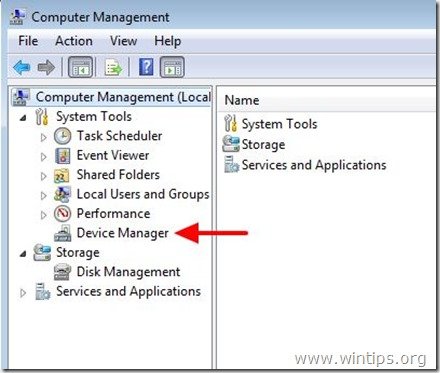
Pasul 2: Modificați setările de alimentare pentru dispozitivele Firewire și Ethernet.
Modificați setările de alimentare ale dispozitivului (dispozitivelor) Firewire (IEEE 1394).*
Aviz*: Repetați aceeași operațiune pentru toate controlerele IEEE 1394.
1a. Uitați-vă la panoul din dreapta și după ce ați extins " Controlere gazdă de bus IEEE 1394 ”,
1b. Faceți clic dreapta pe controlerul (controllerele) IEEE 1394 (de exemplu, " Controler gazdă VIA 1394 compatibil OHCI ") și alegeți " Proprietăți ”.
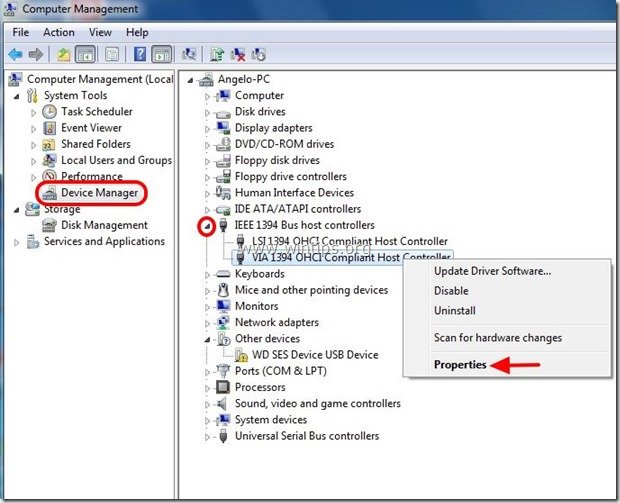
2. La " Controler gazdă VIA 1394 compatibil OHCI " fereastra de proprietăți alegeți " Managementul energiei ” .

3. La " Managementul energiei ", debifați caseta " Permiteți acestui dispozitiv să trezească calculatorul " și apăsați " OK ”.

Acum modificați setările de alimentare pentru adaptorul (adaptoarele) Ethernet (NIC).
Aviz*: Repetați aceeași operațiune pentru toate adaptoarele de rețea.
4a. Extindeți " Adaptoare de rețea ”.
4b. Faceți clic dreapta pe adaptorul (adaptoarele) de rețea (de exemplu, " Controler Marvell Yukon PCI-E Gigabit Ethernet Marvell Yukon PCI-E ") și alegeți " Proprietăți ”.
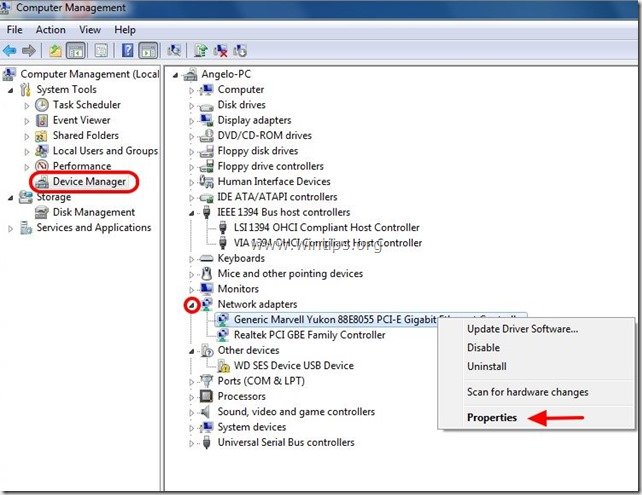
5. La " Controler Marvell Yukon PCI-E Gigabit Ethernet Marvell Yukon PCI-E " fereastra de proprietăți alegeți " Managementul energiei ” .
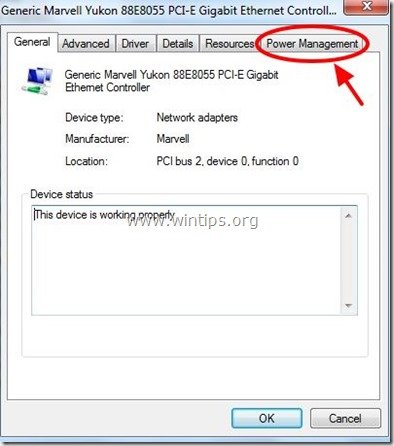
6. La " Managementul energiei ", debifați caseta " Permiteți acestui dispozitiv să trezească calculatorul " și apăsați " OK ”.
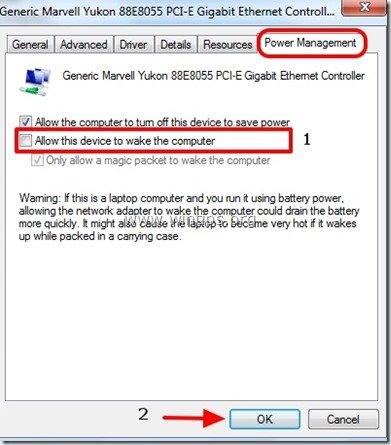
7. Reporniți și apoi încercați să Oprire computerul dumneavoastră.
În cazul meu, folosind procedura de mai sus, computerul a fost închis complet fără probleme.
Mult noroc!

Andy Davis
Blogul unui administrator de sistem despre Windows





